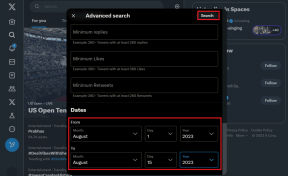6 novih načinov za implementacijo 3D Touch v iOS 10
Miscellanea / / November 29, 2021
3D Touch je ena od novih funkcij, ki se je pojavila poleg iPhona 6s. Omogoča vašemu telefonu zaznavanje koliko sile uporabljaš z vsakim dotikom in ukrepajte v skladu s tem, včasih vam omogočite predogled vsebine ali prikažete menije bližnjic na začetnem zaslonu. To je bilo lepo, a Apple je očitno slišal naše klice po boljši integraciji.

iOS 10 odklene popolnoma nov svet funkcionalnosti za 3D Touch. Funkcija, ki se je sprva zdela kot zvijača, zdaj postaja bistveno orodje za napredne uporabnike, da kar najbolje izkoristijo iOS. Oglejte si teh šest ustvarjalnih načinov, kako lahko uporabite 3D Touch v iOS 10.
1. Pripomočki za domači zaslon


Zdaj, ko se 3D dotaknete ikone na začetnem zaslonu, lahko dobite informacije o tem, kaj je v aplikaciji, preden jo odprete. Na primer, če se 3D dotaknete Novice ikono, boste dobili svoje običajne hitre bližnjice, vendar boste videli tudi Pripomoček za novice, ki predstavlja vrh ali dva naslova
. Če se 3D dotaknete Vreme ikono, si lahko na kratko ogledate trenutne razmere in če se dotaknete ikone Telefon ikono, dobite hiter dostop do svojih priljubljenih stikov.Poleg tega lahko te pripomočke shranite za pozneje, tako da tapnete Dodaj pripomoček. Nato na zaklenjenem ali domačem zaslonu povlecite v levo, da si ogledate vse pripomočke aplikacije.
Opomba: Ti pripomočki za aplikacije so trenutno podprti samo za Applove osnovne aplikacije, a ko čas mine in razvijalci sprejmejo nove zmogljivosti 3D Touch, bi morali videti, da se razširijo na več aplikacij tretjih oseb.
2. Obvestila Peek Inside


Ko prejmete novo obvestilo, se lahko na zaklenjenem zaslonu ali iz centra za obvestila zdaj odzovete s 3D Touchom in si ogledate aplikacijo. Ko prejmete novo sporočilo, se 3D dotaknite obvestila, da prikažete tipkovnico in si ogledate pretekli pogovor.
Še enkrat, to je nekaj, kar bo sčasoma na voljo z več aplikacijami, ko bodo razvijalci izdali posodobitve, vendar je to, da lahko komunicirate z obvestilom in ga hitro opustite, dobrodošel dodatek k iOS 10. Poleg tega lahko še vedno dostopate do hitrih dejanj prek 3D Touch kot vedno (npr. Poglej profil na obvestilu na Instagramu).
3. Počisti vsa obvestila

Ta je preprosta, vendar je vsekakor primerno, da tukaj uporabite besedo "končno". Končno lahko v centru za obvestila počistite vsa svoja obvestila. Samo 3D Touch X gumb in videli boste možnost dotikanja Počisti vsa obvestilas. Z običajnim dotikom lahko po potrebi počistite le del obvestil.
4. Prilagodite intenzivnost svetilke

Funkcija svetilke v Nadzornem centru je zdaj prevzela izboljšavo 3D Touch. Povlecite navzgor, da razkrijete Nadzorni center (na novo je zasnovan za iOS 10) in 3D Dotaknite se Svetilka ikono. Izbirajte med nizko intenzivnostjo, srednjo intenzivnostjo ali visoko intenzivnostjo, da se poigrate s svetlostjo LED luči. Privzeta vrednost je srednja, a če ste kdaj potrebovali nekaj ultra svetlega, je zdaj na voljo vsaj ta možnost.
5. Prednastavitve časovnika

Če ste kdaj želeli hitro nastaviti časovnik, ne da bi vam bilo treba ročno vnesti ure in minute, zdaj lahko. Apple je najpogosteje uporabljene količine časovnika postavil v meni 3D Touch. Iz Nadzornega centra 3D Dotaknite se Časovnik ikona za ogled hitrih prednastavitev: ena minuta, pet minut, 20 minut ali ena uro. En dotik in časovnik se začne.
6. Možnosti Apple Music

Prej v Apple Music je ikona menija s tremi pikami spremljala vsako skladbo, da bi prikazala možnosti predvajanja in knjižnice. Nič več. Namesto tega se 3D dotaknite katere koli pesmi, da si ogledate seznam možnosti in si ogledate sliko albuma. Lahko dodate ali odstranite skladbo iz knjižnice, dodate na seznam predvajanja, predvajate naslednje, predvajate pozneje (na koncu vašega čakalno vrsto), ustvarite radijsko postajo na podlagi nje, delite pesem ali jo ljubite/ne marate, da bo Apple Music pametnejša glede vaših okusi.
GLEJ TUDI: Kako Apple Maps spremeniti v neverjetno orodje s svojimi odličnimi bližnjicami na dotik 3D